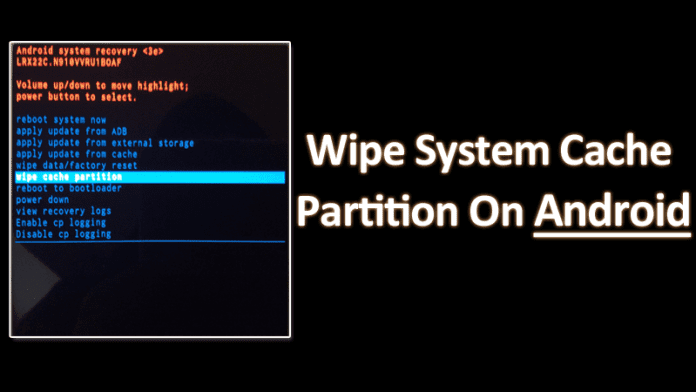
Som vi alla vet används cacheminnet av alla installerade appar för att få dem att använda snabbare. Android OS använder faktiskt partitioner för att organisera filer och mappar och en av dessa partitioner är för systemcache.
Så, vad händer om detta minne blir fullt och nästan till sin maximala nivå? din enhet börjar släpa. Därför kommer vi att dela fyra enkla metoder som gör att du kan torka all din systemcache.
I Android-operativsystempartitioner är enhetens interna lagring uppdelad i olika sektioner, en av dem är för cachad data. Huvudsyftet med cacheminne är att enkelt och snabbt komma åt den uppgiften som ofta öppnas i Android.
Men tänk om det här minnet blir fullt och nästan till sin maximala nivå, då börjar ditt Android-system släpa, appar öppnas väldigt långsamt och ditt Android-system börjar hänga sig. Så för att övervinna detta är vi här med ett coolt sätt som gör att du kan torka all din systemcache. Så ta en titt på den kompletta guiden som diskuteras nedan för att fortsätta.
Läs också: 5 bästa sakerna som kan rädda dig efter att ha tappat bort din Android-telefon
Steg för att torka systemcachepartitionen på Android-enheter
Metoden är väldigt enkel och kan göras med fyra metoder och med det kommer allt cacheminne att raderas och din Android-bearbetning kommer att öka och alla appars prestanda kommer också att öka. Så ta en titt på denna metod nedan.
1. Metod: Torka systemcachepartition med återställningsläge
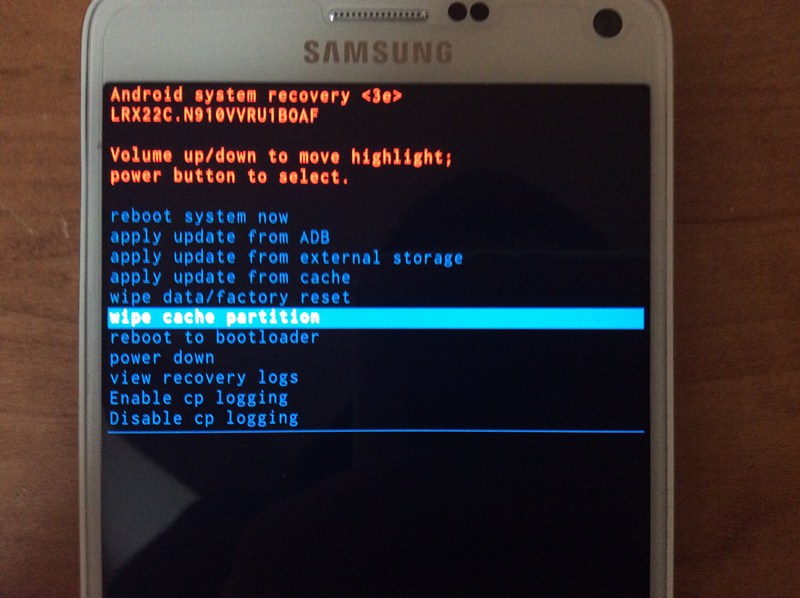
Med den här metoden kommer du att radera hela partitionen utan att rensa själva cachen. Den här är på något sätt bättre än de andra eftersom detta kommer att rensa ut kompletta cachefiler och få din Android att prestera bättre. Följ stegen nedan.
Steg 1. Stäng först av din android och vänta på kort vibration som säkerställer att enheten stängs av på rätt sätt.
Steg 2. Starta nu i återställningsläge genom att trycka på strömknappen + Meny-knappen + Volym ned-knappen och detta kan ändras beroende på fabrikat på din android.
Steg 3. Välj nu alternativen Wipe Cache Partition och bekräfta genom att välja alternativet Ja.
Det är du är klar, cachefiler kommer att raderas.
2. Metod: Torka systemcachefiler med Android-inställningar
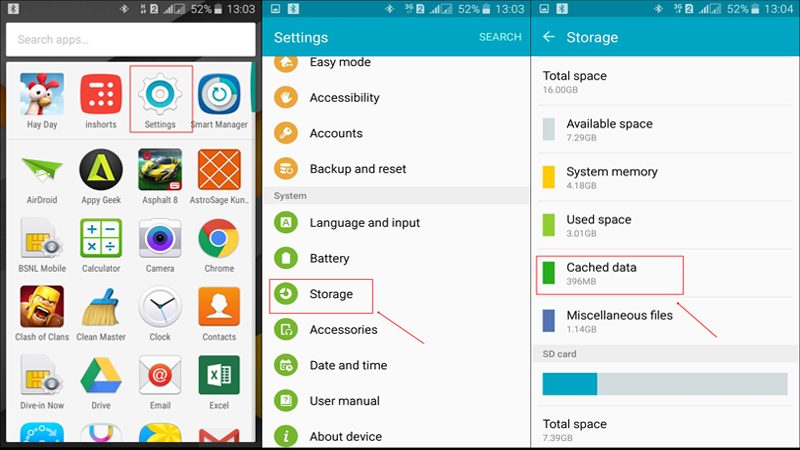
Med den här metoden kommer du att rensa alla cachefiler istället för hela partitionen. Så fortsätt med stegen nedan.e
Steg 1. Först av att navigera till Inställningar-> Lagring och där trycker du på Cachedata.
Steg 2. En popup kommer att visas för att radera den, välj ta bort alternativ.
Steg 3. Att det du är klar med dessa nu cachefiler för alla appar kommer att rensas ut.
Observera att den andra metoden bara kommer att rensa de temporära cachefilerna och inte cachepartitionen och om du vill rensa cachepartitionen, välj den första metoden.
3. Metod: Rensa appcache manuellt
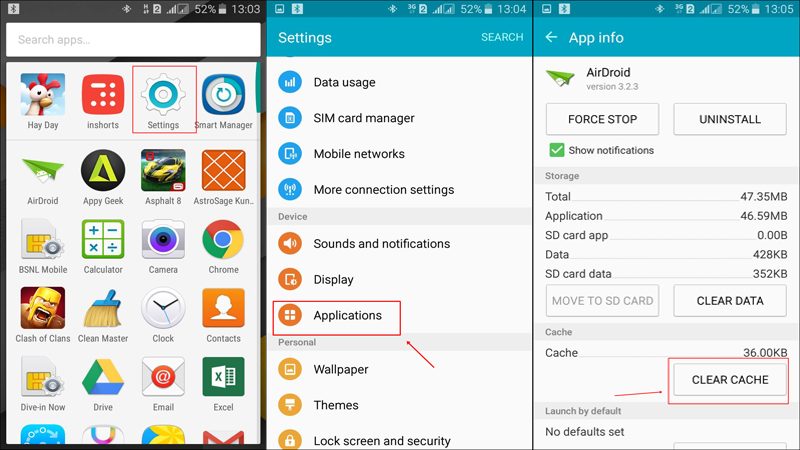
Om metoden ovan på något sätt misslyckades kan du också försöka rensa cachen för varje enskild app. Det kommer att ta din tid men på något sätt effektivt. För detta behöver du bara följa några steg.
Steg 1. Först och främst måste du bläddra mot Inställningar
Steg 2. Nu måste du trycka på “Appar”
Steg 3. Öppna nu apparna som du behöver rensa och klicka helt enkelt på “Rensa cache”
Detta kommer bara att rensa de temporära cachefilerna, inte cachepartitionen.
4. Metod: Använda Ren mästare App
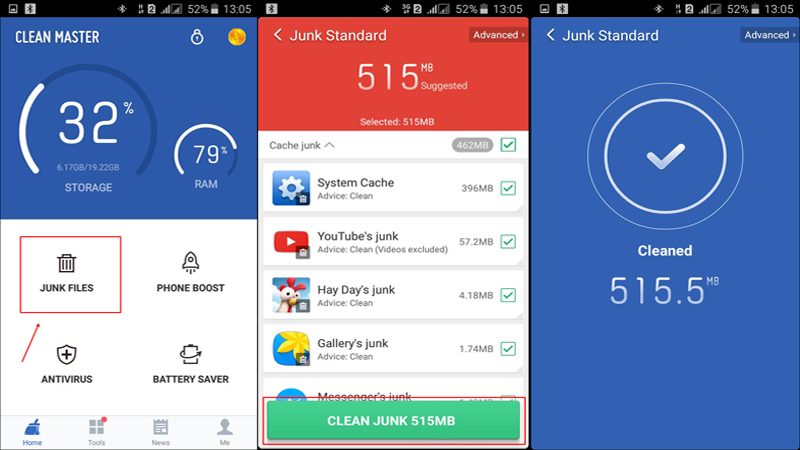
Världens mest pålitliga Android Optimizer, Speed Booster, Battery Saver och Free Anti-Virus app, Clean Master hjälper till att accelerera och rensa upp dina enheter. Det ger också realtidsskydd med antivirusmotorn #1 och säkrar dina privata data med AppLock-funktionen. Nyckelpunkten med att använda Clean master-appen är att den låter dig rensa “cache”-filer med bara ett tryck.
Steg 1. Du måste öppna clean master-appen efter installationen och välj sedan alternativet “Skräpfiler”
Steg 2. Nu kommer clean master att söka efter skräpfiler eller så kan du säga Cachefiler
Steg 3. Nu måste du trycka på “Rensa skräp”
Det är allt din app-cache kommer att rensas på nolltid, Clean master ger dig också möjligheten att avinstallera oanvända appar och ger dig även information om “Stora filer”.
Använd den här metoden och enkelt radera de extra cachefilerna som bara finns i din Android för att uppta utrymmet så det är bättre att torka dem alla. Hoppas du gillar detta, dela det med andra också. Lämna en kommentar nedan om du har några relaterade frågor med detta.